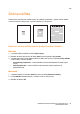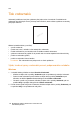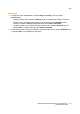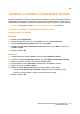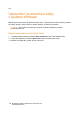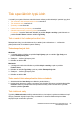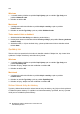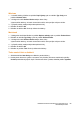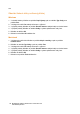User Guide
Tisk
Multifunkční tiskárna WorkCentre 7755/7765/7775
Uživatelská příručka
87
Tisk speciálních typů úloh
V ovladači pro systém Windows nebo Macintosh můžete použít následující speciální typy úloh.
• Tisk a mazání úloh zabezpečeného tisku na straně 87
• Tisk ukázkové sady na straně 87
• Zpožděný tisk na straně 88
• Uložení tiskové úlohy do tiskárny na straně 88
• Odeslání tiskové úlohy na faxový přístroj na straně 90
Poznámka: V systému Macintosh klikněte na položku Kopie a stránky a pak kliknutím na
položku Funkce Xerox zobrazte nabídku Typ úlohy.
Tisk a mazání úloh zabezpečeného tisku
Zabezpečené úlohy je možné tisknout až po zadání jména uživatele a 4 – 10ciferného
přístupového kódu na ovládacím panelu tiskárny.
Tisk zabezpečených úloh
Windows
1. V ovladači tiskárny klikněte na položku Papír/výstup, pak na nabídku Typ úlohy a na
položku Zabezpečený tisk.
2. Zadejte 4 – 10ciferný přístupový kód.
3. Klikněte na tlačítko OK.
Macintosh
1. V dialogovém okně tisku klikněte na položku Kopie a stránky a pak na položku
Funkce Xerox.
2. Klikněte na nabídku Typ úlohy a pak na položku Zabezpečený tisk.
3. Zadejte 4 – 10ciferný přístupový kód.
4. Klikněte na tlačítko OK.
Tisk a mazání úloh zabezpečeného tisku na tiskárně
1. Stiskněte tlačítko Stav úlohy na ovládacím panelu tiskárny.
2. Na dotykové obrazovce vyberte v seznamu úloh příslušný dokument, pak stiskněte tlačítko
Uvolnit a zadáním přístupového kódu spusťte tisk úlohy. Pokud chcete úlohu vymazat,
stiskněte položku Vymazat.
Tisk ukázkové sady
Typ úlohy Ukázková sada umožňuje odeslat úlohu s více kopiemi, vytisknout ukázkovou kopii
úlohy a pozastavit zbývající kopie úlohy na tiskárně. Po kontrole ukázkové kopie můžete
zbývající kopie uvolnit nebo vymazat.